玩转WINDOWS第四组.docx
《玩转WINDOWS第四组.docx》由会员分享,可在线阅读,更多相关《玩转WINDOWS第四组.docx(22页珍藏版)》请在冰豆网上搜索。
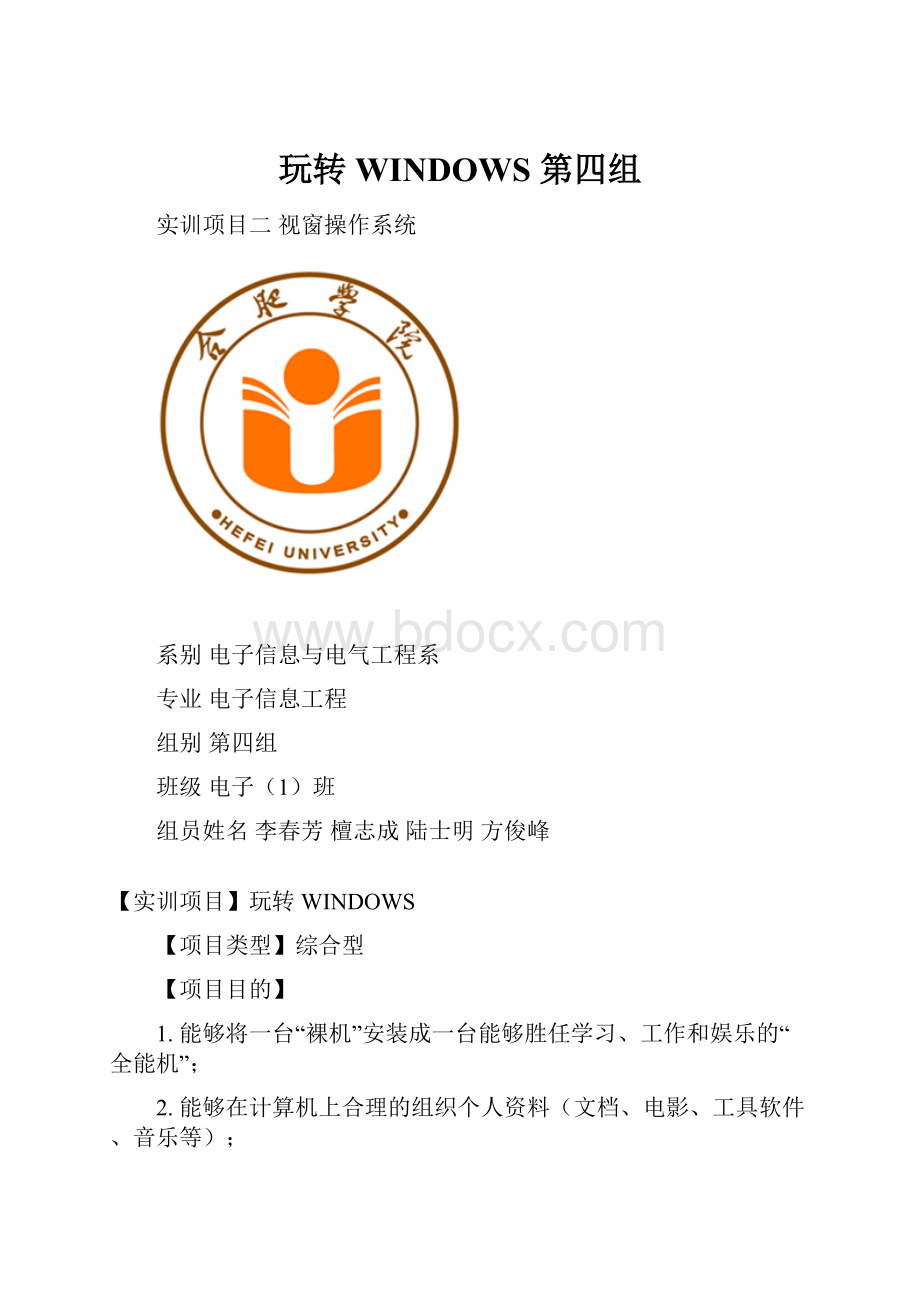
玩转WINDOWS第四组
实训项目二视窗操作系统
系别电子信息与电气工程系
专业电子信息工程
组别第四组
班级电子
(1)班
组员姓名李春芳檀志成陆士明方俊峰
【实训项目】玩转WINDOWS
【项目类型】综合型
【项目目的】
1.能够将一台“裸机”安装成一台能够胜任学习、工作和娱乐的“全能机”;
2.能够在计算机上合理的组织个人资料(文档、电影、工具软件、音乐等);
3.优化计算机性能,防止病毒入侵;
4.能够安装外部设备(打印机、扫描仪),并能将其共享给他人使用。
【项目要求】
1.了解操作系统的相关知识;
2.掌握WindowsXP系统的安装方法和硬件驱动程序的安装方法;
3.掌握应用程序的安装方法;
4.了解病毒的一些概念,能够下载并安装杀毒软件;
5.理解文件和文件夹的概念;
6.能够利用资源管理器管理个人的学习资源;
7.认识用户的概念,会增加、删除和配置用户信息;
8.掌握打印机的安装和使用方法。
【项目分析】
1.没有安装操作系统的计算机被称为“裸机”,这个时候它是不能完成任何有价值工作的。
操作系统正是为此而设计的软件,它是联系计算机硬件与用户之间的纽带和桥梁,有了操作系统以后,计算机才真正能被普通用户轻易掌控,所以针对“裸机”的第一步工作就是安装操作系统(目前比较通用的操作系统是WindowsXP);
2.操作系统安装完成以后,有些设备还不能正常工作,比如音箱没有声音,打印机不能打印等,这是因为还没有安装这些设备的驱动软件。
所以第二步工作是安装设备的驱动程序;
3.一些特定的工作需要特定的软件来完成。
不如编辑文档、制作数据表、制图、看电影、聊天、在线发短信、网络IP电话等,这些任务都需要特定的如见支持,这些如见就叫做应用软件。
第三步工作就是安装常用的引用软件;
4.没有防护的计算机是不安全的,可能会中毒导致文件丢失、计算机运行速度下降、甚至操作系统崩溃;也可能遭受木马的攻击导致个人信息被窃取。
所以第四步工作就是为计算机增加安全防护措施——安装杀毒软件;
5.以上工作全部完成以后,建议将操作系统通盘备份,以应对以后可能遇到的危机;
6.管理电子资源好比管理实物材料,实物要分门别类整齐摆放,对于电子资料也是同样的道理,资料的合理组织可以大量节约时间,降低丢失的可能。
学会使用资源管理器管理个人电子资源很有价值。
【实训过程】
一、项目意义
1了解操作系统的相关知识;
2掌握WindowsXP系统的安装方法和硬件驱动程序的安装方法;
3掌握应用程序的安装方法;
4了解病毒的一些概念,能够下载并安装杀毒软件;
5理解文件和文件夹的概念;
6能够利用资源管理器管理个人的学习资源;
7认识用户的概念,会增加、删除和配置用户信息;
8掌握打印机的安装和使用方法。
二、实训计划
檀志成负责要求的前三项,陆士明负责要求的四五两项,方俊峰负责最后三项,李春芳负责项目制作。
三、基本概念
1操作系统的概念
操作系统(OperatingSystem,简称OS)是一管理电脑硬件与软件资源的程序,同时也是计算机系统的内核与基石。
操作系统是一个庞大的管理控制程序,大致包括5个方面的管理功能:
进程与处理机管理、作业管理、存储管理、设备管理、文件管理。
以现代观点而言,标准个人电脑OS应提供以下功能:
进程管理(Processingmanagement);记忆空间管理(Memorymanagement);文件系统(Filesystem);网络通讯;安全机制(Security);使用者界面;驱动程序。
目前微机上常见的操作系统有DOS、OS/2、UNIX、XENIX、LINUX、Windows、Netware等。
2计算机病毒的概念
计算机病毒(ComputerVirus)在《中华人民共和国计算机信息系统安全保护条例》中被明确定义,病毒指“编制者在计算机程序中插入的破坏计算机功能或者破坏数据,影响计算机使用并且能够自熊猫烧香病毒(尼姆亚病毒变种)
我复制的一组计算机指令或者程序代码”。
而在一般教科书及通用资料中被定义为:
利用计算机软件与硬件的缺陷或操作系统漏洞,由被感染机内部发出的破坏计算机数据并影响计算机正常工作的一组指令集或程序代码。
计算机病毒最早出现在70年代DavidGerrold科幻小说WhenH.A.R.L.I.E.wasOne.最早科学定义出现在1983:
在FredCohen(南加大)的博士论文“计算机病毒实验”“一种能把自己(或经演变)注入其它程序的计算机程序”启动区病毒,宏(macro)病毒,脚本(script)病毒也是相同概念传播机制同生物病毒类似.生物病毒是把自己注入细胞之中。
3文件和文件夹的概念
普通计算机文件夹是用来协助人们管理计算机文件的,每一个文件夹对应一块磁盘空间,它提供了指向对应空间的地址,它没有扩展名,也就不象文件那样格式用扩展名来标识。
但它有几种类型,如:
文档、图片、相册、音乐、音乐集等等。
所谓“文件”,就是在我们的电脑中,以实现某种功能、或某个软件的部分功能为目的而定义的一个单位。
文件有很多种,运行的方式也各有不同。
一般来说我们可以通过文件名来识别这个文件是哪种类型,特定的文件都会有特定的图标(就是显示这个文件的样子),也只有安装了相应的软件,才能正确显示这个文件的图标。
文件是与软件研制、维护和使用有关的资料,通常可以长久保存。
文件是软件的重要组成部分。
在软件产品研制过程中,以书面形式固定下来的用户需求、在研制周期中各阶段产生的规格说明、研究人员作出的决策及其依据、遗留问题和进一步改进的方向,以及最终产品的使用手册和操作说明等,都记录在各种形式的文件中。
文件是对软件中另一组成部分──程序的解释和说明,是对研制过程进行管理的重要手段。
管理人员通过文件来确立不同研制人员或小组之间的工作联系,调整研制周期一种是商业或事业等活动在进行过程中为了对纸质文件的储存、保护和规范管理而使用到的工具,现资料文件夹
代商务活动中更是赋予了形象展示的功能,他可以盛装各类纸质的文件资料,但不限于此。
有各种PP文件夹、PVC文件夹以及纸板裱糊文件夹;还有部分是仿皮的,布面的等等。
在市场可以买到的通常是以标准A4文件为盛装对象电脑目录一种是计算机磁盘空间里面为了分类储存电子文件而建立独立路径的目录,“文件夹”就是一个目录名称,我们可以暂且称之为“电子文件夹”;它提供了指向对应磁盘空间的路径地址,它可以有扩展名,但不具有文件扩展名的作用,也就不象文件那样用扩展名来标识格式。
但它有几种类型,如:
文档、图片、相册、音乐、音乐集等等。
使用文件夹最大优点是为文件的共享和保护提供了方便。
为了分门别类的有序存放文件,操作系统把文件组织在若干目录中,也称文件夹。
文件夹一般采用多层次结构(树状结构),在这种结构中每一个磁盘有一个根文件夹,它包含若干文件和文件夹。
文件夹不但可以包含文件,而且可包含下一级文件夹,这样类推下去形成的多级文件架结构既帮助了用户将不同类型和功能的文件分类储存,又方便文件查找,还允许不同文件夹中文件拥有同样的文件名。
文件名不能超过255个字符(包括空格)。
文件夹是用来组织和管理磁盘文件的一种数据结构。
4用户的概念
计算机用户账户:
由将用户定义到某一系统的所有信息组成的记录。
包括用户名和用户登陆所需要的密码,以及用户使用计算机和网络并访问他们的资源的权利和权限。
四、实训过程
1.操作系统的安装
1.1WindowsXP介绍
WindowsXP全称为视窗操作系统体验版。
是微软公司发布的一款视窗操作系统。
它发行于2001年10月25日,原来的名称是Whistler。
微软最初发行了两个版本,家庭版(Home)和专业版(Professional)。
家庭版的消费对象是家庭用户,专业版则在家庭版的基础上添加了新的为面向商业的设计的网络认证、双处理器等特性。
且家庭版只支持1个处理器,专业版则支持2个。
字母XP表示英文单词的“体验”(experience)。
2011年7月初,微软表示将于2014年春季彻底取消对WindowsXP术支持。
1.2安装步骤
1.准备好一张WindowsXP光盘,在纸上记下光盘的安装序列号,然后就可以准备开始安装系统了。
2.使用光盘安装就先要在BIOS里设置电脑从光盘启动,就是在电脑启动时候在自检就不断按Delete键,自检好以后,就显示BIOS界面在出现的界面上选择第二项,BIOS的高级选项。
3.选择好这个选项后就按回车,进入这个选项的具体选择,
4.在界面上选择第5个选项,从CDROM(光盘)第一启动,回车,
回到前面一个界面,HDD-0再按回车,回到具体选项界面,选择第7项,HDD-0(硬盘第二启动),回车。
5.按Esc回到原来BIOS界面,选择保存启动设置,回车
当界面出现选择是否保存,显示Y,回车保存
6.在保存BIOS启动设置后电脑自己就会重新启动,所以在敲回车前把光盘放入光驱,在电脑自检的的时候按键盘上任何键,让电脑进入光盘启动(内存扫描完后4秒内不按,电脑进入第二启动-硬盘启动,这样就需要重新启动电脑了,在内存数字跳的时候就按任何键。
)光盘启动就进入WindowsXP的安装界面。
7.提示安装按回车键,退出按F3,当按回车后出现如下界面,许可协议,
这里没有选择的余地,按“F8”后,这里用“向下或向上”方向键选择安装系统所用的分区,如果你已格式化C盘请选择C分区,选择好分区后按“Enter”键回车,在存在原来的系统情况下,会提示C盘里有一个操作系统,是不是把系统安装到其他盘,选择还是安装在C盘,假如告诉你现在C盘没有安装新系统的空间,还是选择安装在C盘,
8.在这里选“用FAT文件系统格式化磁盘分区
(快),按“Enter”键回车,按F键,对C盘进行格式化。
9.在提示警告以后的界面上提示格式化
按回车,这样格式化就开始显示格式化进程在把WindowsXP复制到硬盘电脑在开始进行系统安装。
10.看系统文字设置,基本上是以中文为定义在对话框里输入电脑使用者的字母,单位可以省缺在对话框里输入安装序列号,注意字母的大小写不设置管理员
密码就是大家都可以使用这个电脑,假如输
入了密码,在开机时候就需要输入密码来启动电脑,在一般情况下还是不设置密码比较方便使用。
11.设置时间,一般默认就可以,电脑主板的时间还是比较正确的。
12.电脑开始进行系统安装,选择使用典型安装
13.电脑自己安装,系统和一些驱动程序自动安装,安装好以后,自己启动,进入Windows。
2.应用程序的安装
应用程序的安装方法很简单,只要下载好按照提示一步一步的进行就可以了。
比如红蜻蜓抓图软件的安装:
整个过程只需点击“下一步”
3.安装杀毒软件以及使用
杀毒软件的介绍
杀
毒软件,也称反病毒软件或防毒软件,是用于消除电脑病毒、特洛伊木马和恶意软件的一类软件。
杀毒软件通常集成监控识别、病毒扫描和清除和自动升级等功能,有的杀毒软件还带有数据恢复等功能,是计算机防御系统(包含杀毒软件,防火墙,特洛伊木马和其他恶意软件的查杀程序,入侵预防系统等)的重要组成部分。
常见的杀毒软件有360杀毒、瑞星、江民、瑞星等。
软件常识:
1.杀毒软件不可能查杀所有病毒;
2.杀毒软件能查到的病毒,不一定能杀掉;
3.一台电脑每个操作系统下不能同时安装两套或两套以上的杀毒软件(除非有兼容或绿色版,现在其实很多杀软兼容性很好,国产杀软几乎不用担心兼容性问题),另外建议查看不兼容的程序列表:
4.杀毒软件现在对被感染的文件杀毒有多种方式:
1清除,2删除,3禁止访问,4隔离,5不处理。
清除:
清除被蠕虫感染的文件,清除后文件恢复正常。
相当于如果人生病,清除是给这个人治病,删除是人生病后直接杀死。
删除:
删除病毒文件。
这类文件不是被感染的文件,本身就含毒,无法清除,可以删除。
禁止访问:
禁止访问病毒文件。
在发现病毒后用户如选择不处理则杀毒软件可能将病毒禁止访问。
用户打开时会弹出错误对话框,内容是“该文件不是有效的Win32文件”。
隔离:
病毒删除后转移到隔离区。
用户可以从隔离区找回删除的文件。
隔离区的文件不能运行。
不处理:
不处理该病毒。
如果用户暂时不知道是不是病毒可以暂时先不处理。
大部分杀毒软件是滞后于计算机病毒的(像微点之类的第三代杀毒软件可以查杀未知病毒,但仍需升级)。
所以,除了及时更新升级软件版本和定期扫描的同时,还要注意充实自己的计算机安全以及网络安全知识,做到不随意打开陌生的文件或者不安全的网页,不浏览不健康的站点,注意更新自己的隐私密码,配套使用安全助手与个人防火墙等等。
这样才能更好地维护好自己的电脑以及网络安全!
4.资源管理器
资源管理器是一项系统服务,负责管理数据库、持续消息队列或事务性文件系统中的持久性或持续性数据。
资源管理器存储数据并执行故障恢复。
简介
“资源管理器”是Windows系统提供的资源管理工具,我们可以用它查看本台电脑的所有资源,特别是它提供的树形的文件系统结构,使我们能更清楚、更直观地认识电脑的文件和文件夹,这是“我的电脑”所没有的。
在实际的使用功能上“资源管理器”和“我的电脑”没有什么不一样的,两者都是用来管理系统资源的,也可以说都是用来管理文件的。
另外,在“资源管理器”中还可以对文件进行各种操作,如:
打开、复制、移动等。
5.打印机的安装和使用方法
安装
1.安装驱动
2.连接打印机数据线,打印机开机,稍等。
。
。
3.打印机安装完成后会有提示的
4.在“打印机和传真”里把该打印机设置为默认打印机
使用
6.信息的共享
信息共享指不同层次、不同部门信息系统间,信息和信息产品的交流与共用,就是把信息这一种在互联网时代中重要性越趋明显的资源与其他人共同分享,以便更加合理地达到资源配置,节约社会成本,创造更多的财富。
是提高信息资源利用率,避免在信息采集、存贮和管理上重复浪费的一个重要手段。
其基础是信息标准化和规范化,并用法律或法令形式予以保证。
信息共享的效率依赖于信息系统的技术发展和传输技术的提高,必须严格在信息安全和保密的条件下实现。
当然,不同国家的信息共享程度是不一样的,当前看来,西方国家的信息共享程度要大得多,这也是为什么他们为什么那么发达的一个无形中的指标了。
信息共享的缺少对各部门、各行业间无论是工作方面的合作还是科研方面的数据需求都有极大的阻碍作用。
因而,如何尽早的解决全球的信息共享标准将是一个非常具有里程碑意义的事件.
7.WindowsXP系统的基本操作
五、
项目总结
1.经过我们的通力合作,终于完成了最后的项目。
2.在项目的制作过程当中,我们小组四人遇到了很多的问题,有很多的困惑。
但是我们共同讨论商量办法,并利用搜索引擎这一有力的助手解决了很多的问题。
另外,在项目的制作过程中还暴漏出其他的问题:
1.沟通的意识都有,但沟通的时间没有把握好,有的时候这个人有时间,有的人那个时候有时间,不好协调。
下次,一定要把这个问题解决好。
2.制作的过程中要先分析,我们做的项目的具体目标这是第一位的,有了这个需求就可以去解决,因为问题是一定能够解决的,关键我们必须非常清楚地知道我们要解决什么问题,开始的时候,我们对问题的认识不很清楚,盲目去做,但不知道自己到底在做什么。
、
3.这次项目的制作,我们都认识到了团队协作的重要性!